提示:本站已开通QQ一键注册功能哦,1秒注册完成
您需要 登录 才可以下载或查看,没有账号?立即注册

x
注意:
Quest 2设备的新萌玩家,你们可以直接翻到底部查看如何安装APK和OBB数据方法,破解游戏安装后在未知来源里面打开即可运行,现在不是必须要你运行下面这个脚本!!不运行一样可以玩破解游戏。
另外只能下载破解游戏写明兼容Quest 2的,第三方Quest游戏是默认兼容,可以随便下载安装。
【Quest 2 代装破解游戏方法】方法1
工具下载地址:点击下载Quest 2 运行之前的老破解游戏,部分是会崩溃闪退无法运行,这需要重新对那些游戏单独破解,而且是使用脚本工具来替代之前的json文件和储存权限,破解游戏已经不在需要单独去开启储存权限,而是数据线连接电脑后输入命令执行,批处理脚本的命令只是在Quest 2设备中生成一个全局变量,而特定破解游戏在运行的时候将引用该变量值,一个自定义的Oculus ID来达到破解版联机联网的作用,相当于之前readFileSync读取json方法。
Windows 批处理脚本使用方法 1.Quest 2使用数据线与电脑连接。 2.下载下面的破解游戏脚本.rar后解压。 3.双击运行里面的Quest_2_User.bat 批处理文件。 4.然后按提示输入任意英文字母,在回车即可。 5.MacBook 可以直接使用终端输入命令 adb shell settings put global username abc
【Quest安装游戏包和OBB数据文件】 网站下载的游戏有apk安装包和rar压缩包两种格式。 APK文件安装包:
下载的游戏只有一个APK文件的,使用sidequest工具拖拽安装,安装好了后大部分游戏是在未知来源显示,然后打开即可玩。
部分游戏是无法使用sidequest安装,请使用其他上面的其他工具,例如AutoInstall批处理工具。
–
rar格式压缩包:
这种解压后有一个数据文件夹和一个apk包,先安装好apk,在复制数据文件夹然后打开我的电脑-Quest-共享储存-Android-obb 目录下粘贴即可,这样数据文件就到一体机里面了。
也可以使用sidequest复制obb数据文件,是把整个文件夹复制进去,不是单个.obb文件,如果游戏有十来个obb文件也是只把文件夹复制进去。 Quest 1和2代 obb数据文件夹位置图▼ Quest 1和2代 打开游戏的未知来源位置图▼
----------------------------------------------分割线----------------------------------------------------------------- ----------------------------------------------分割线----------------------------------------------------------------- ----------------------------------------------分割线-----------------------------------------------------------------
【Quest 2 代装破解游戏方法】方法2
工具下载地址:点击下载
Oculus Quest APK破解游戏包安装器(APK Installer)
Oculus Quest 2 破解游戏的一款安装工具,推荐使用,比sidequest更方便些。 对着APK游戏包鼠标右键菜单选择APK安装,同个目录的.OBB数据文件会自动识别和复制。(点击安装后耐心等就行了,完成后会提示出来,看下面图)
优点:- 安装APK + OBB(检查授予权限)
- 卸载和卸载+保留数据
- 运行ADB命令行
- 显示APK权限
- 比较内部编号
- 选择要安装的OBB文件(自动列出)
- 支持多部分OBB文件
使用方法:Oculus Quest数据线连接电脑,下载apk安装器后解压运行.exe文件即可,然后安装破解游戏,是对着apk游戏包鼠标右键,选择里面的apk install 菜单会自动弹出程序框,在点击里面的install即可安装到VR设备上。 如果游戏有obb数据文件,也是直接右键选择APK包安装,同个文件夹内的obb数据文件会自动识别和自动复制到Quest设备,不用你在去复制粘贴什么的,等就行了,比sidequest方便些。
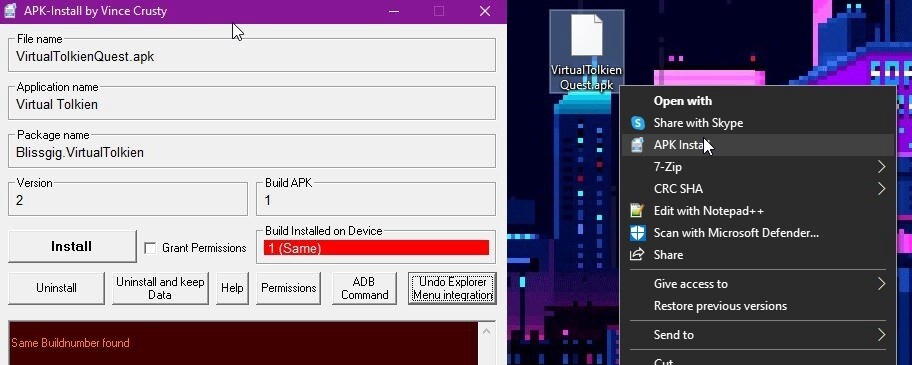
![PY]@1Z)[VO]N0LX7H$M(5B7.png PY]@1Z)[VO]N0LX7H$M(5B7.png](./data/attachment/forum/202103/07/211455nwdhoejtl1rqltqh.png)
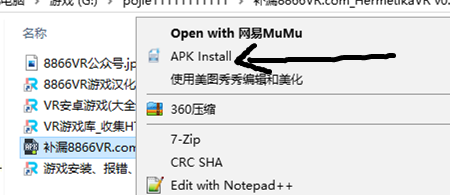
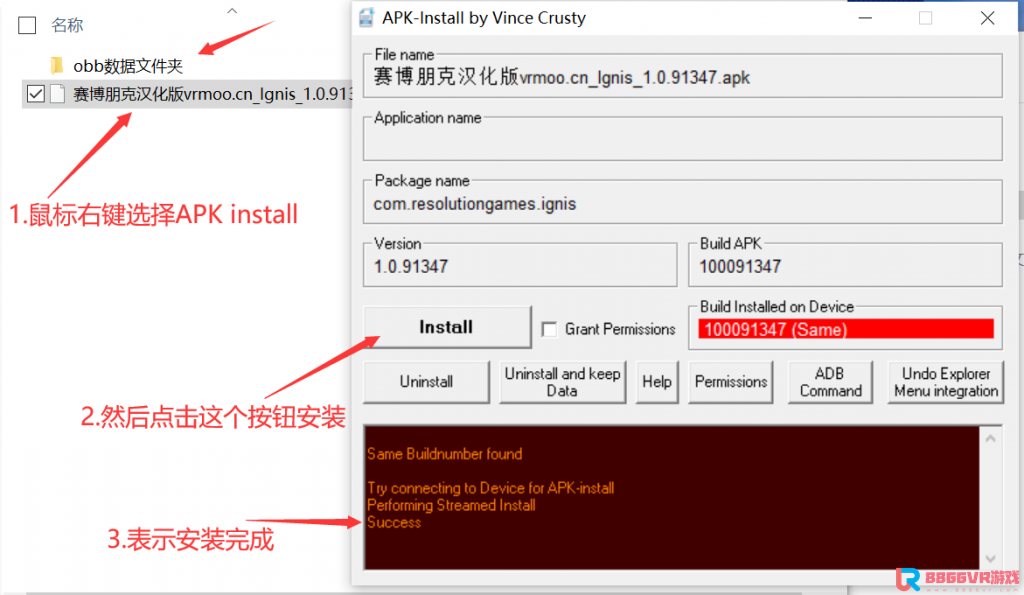
大功告成啦!!开始你的有吧!!! 另外你还可以点击 adb command(adb运行指令) 按钮后输入任意命令,如安装破解游戏时直接给储存权限命令(点击授权权限也可以),你也可以直接把APK安装包放入该目录下,然后直接命令行安装即可。 输入:(install -g -r 1.apk (1.apk表示安装包名称))
| 